如何通过word制作电子贺卡
来源:网络收集 点击: 时间:2024-09-01新建一份word文档,点击“文件”菜单,执行“页面设置”命令,在弹出的页面设置对话框中,我们在纸张选项卡中,设置 纸张为A4,页边距选项卡中设置版式方向为横向,如下图所示;设置好后点击确定,返回到编辑区域;
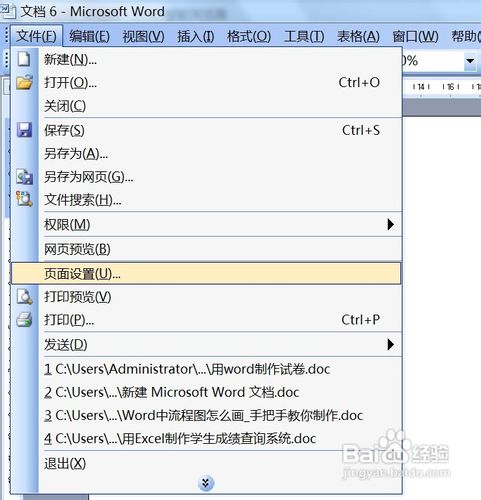
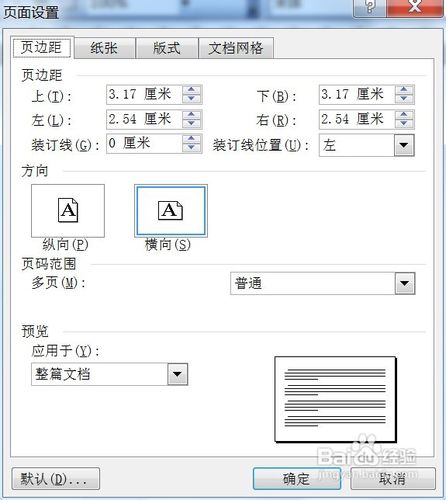 2/14
2/14在“插入”菜单中执行“图片”命令,找到“来自文件”,即从文件中选择要插入的图片。打开选择图片对话框,找到我们事先准备好的图片,单击选中,点击确定后,图片插入到编辑区域;

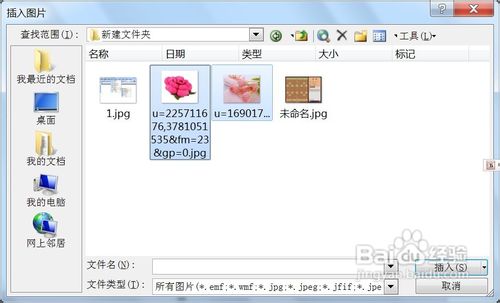 3/14
3/14选中图片,通过边上的控制点调整图片的大小,使用之基本上占满总个画面(要求图片质量要好,否则会失真), 在保持选中的情况下,点击右键,在弹出的菜单中选择“设置图片格式”;

 4/14
4/14在弹出的“设置图片格式”对话框中, 我们选择“版式”选项卡,在环绕方式中选择“衬于文字下方”;如下图,设置好后点击确定;
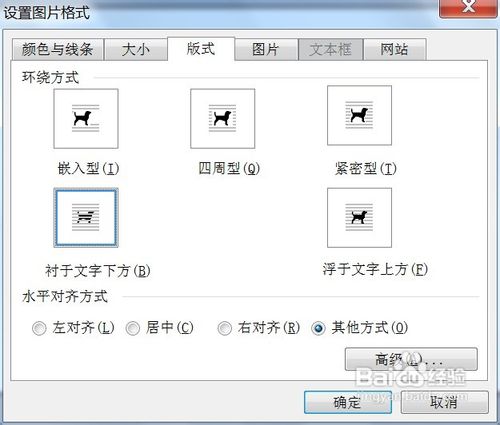 5/14
5/14点击“插入”菜单,选择“文本框”命令,从中选择“横排”,光标变成十字形,在图片上方绘出一个文本框,在文本框中输入文字,“愿丝丝春雨为你洗涮疲惫,暖暖春风为你吹去烦恼,灿烂春花装扮你的容颜,整个春天为你带去美丽人生!祝看短信的春季里的漂亮的女人:妇女节快乐!”
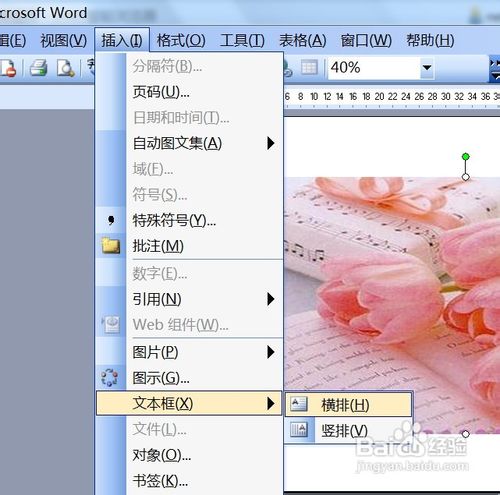
 6/14
6/14通过“常用”工具栏,设置好文本框中的文字的大小,颜色,字体等,调整好文本框的位置,使用整个图片看起来更美观;
 7/14
7/14选定文本框边框,右击,在弹出的菜单中选择“设置文本框格式”,在“设置文本框格式”中找到“颜色与线条”选项卡,在填充颜色和线条颜色中均选择“无”;如下图所示;
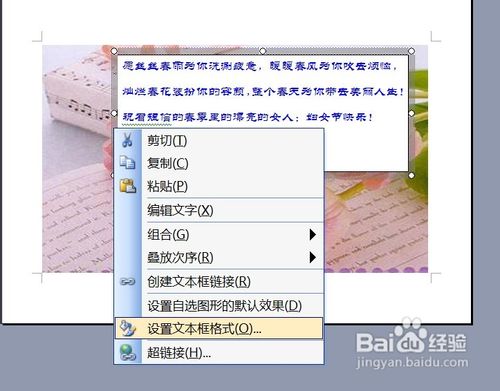
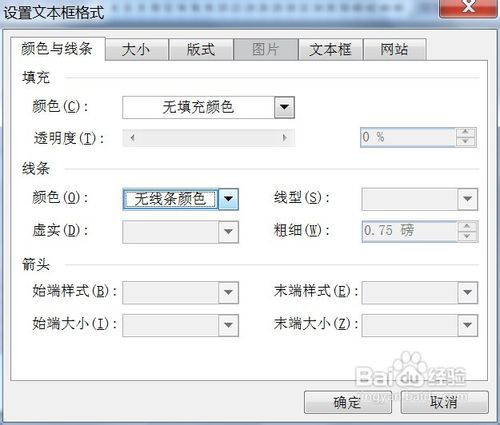 8/14
8/14设置好后,点击确定;大家可以看到文字的边框和填充的底纹消失了,图片也更美观了。
 9/14
9/14我们再次点击“插入”-“图片”-“艺术字”;在打开的艺术字字库中,我们选择一种自己喜欢的艺术字样式,如下图,选择好后点击确定按钮;
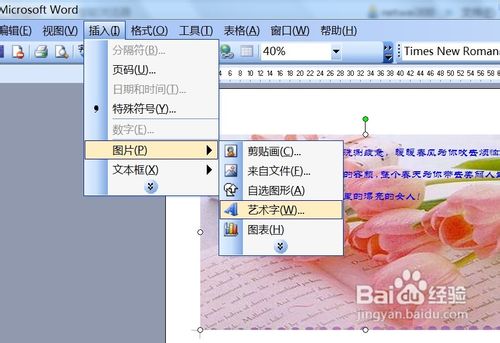
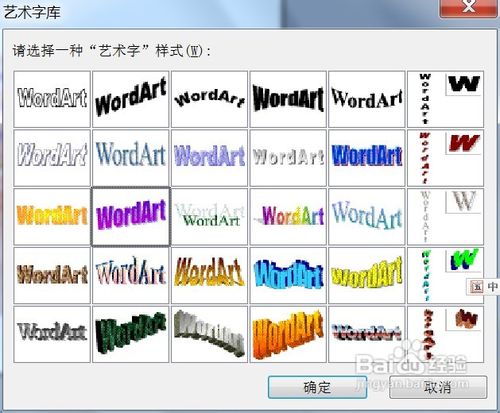 10/14
10/14弹出“编辑艺术字文字”输入框,我们在输入框中输入“妇女节快乐!”,选择相应的字体和字号;如下图;艺术字插入到编辑区中;
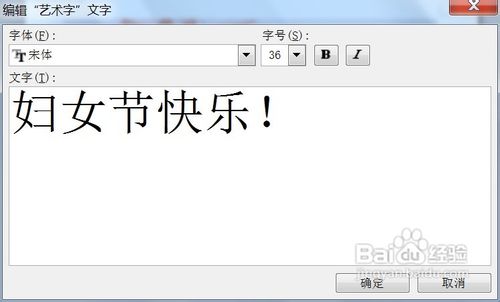
 11/14
11/14选中艺术字,执行 步骤4的操作,把图片的环绕方式设置要“衬于文字下方”,设置好点击确定,如下图,这时可以很方便的移动艺术的位置;再次调整好艺术字和文本框的位置;
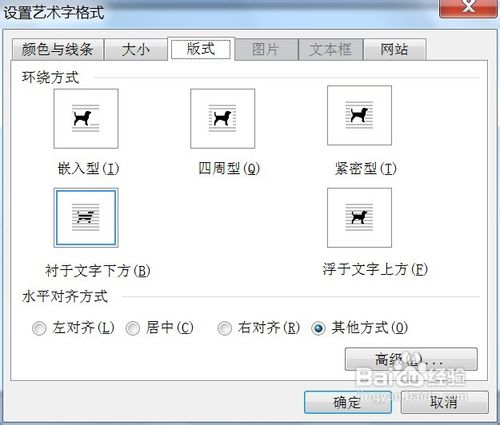
 12/14
12/14点击“格式”-“边框和底纹”为贺卡添加边框,在打开的对话框中,我们选择“页面边框”选项卡,设置中找到“自定义”,在点击艺术型,如果第一次使用艺术型会提示进行安装,安装好后,我们在艺术型中找到一种自己喜欢的类型。

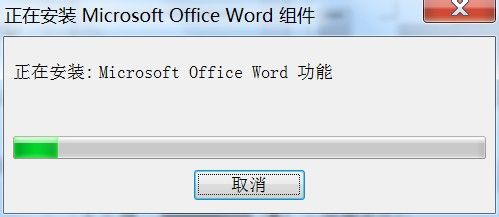
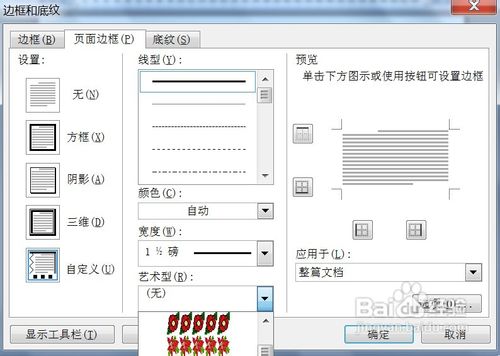 13/14
13/14完成后点击确定,预览效果,如果不好看,我们可以按12步的方法更改类型和设置线条的宽度等方法,使边框更好看;再次微调各对象使用整体美观;
 14/14
14/14选中图片,文本杠和艺术字,右击,在弹出的菜单中选择“组合”,一份贺卡的制作就完成了。我们保存好文件。可以通过邮件等方式发送给好友了。

 注意事项
注意事项贺卡可能虽然没有下载的漂亮,但是是自己亲自制作的,好友收到肯定很感动。
word贺卡版权声明:
1、本文系转载,版权归原作者所有,旨在传递信息,不代表看本站的观点和立场。
2、本站仅提供信息发布平台,不承担相关法律责任。
3、若侵犯您的版权或隐私,请联系本站管理员删除。
4、文章链接:http://www.ff371.cn/art_1184623.html
 订阅
订阅